Movable Type3.2インストール・ガイド
Movable Type3.2インストール・ガイド(ロリポップ編)
手順は大きく分けると4つです。
1.TypeKeyアカウントを作成する
2.Movable Type 3.2本体をダウンロードする
3.サーバーの設定(ロリポップ)
4.ムーバブル・タイプ本体の設定・ファイル転送
1.TypeKeyアカウントを作成する
まずMovable Type 3.2公式サイトへ。
「ダウンロードページへ」をクリック。
初めての方は「TypeKey、TypePad、Movable Typeのアカウントをお持ちですか?」
という文面が表示された後、ページ下部の「無料のアカウントを新規に作成」をクリックし、
手順に従ってアカウントの作成をして下さい。ログイン名とパスワードはちゃんと控えておきましょう。
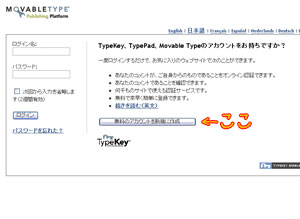
※注
サービスから送られるアクティべーション・メールが文字化けする場合は下記を参考に。
http://www.sixapart.jp/typekey/mail-from-typekey.html
なお、文字化けしたメールを受信した場合でも、URLをクリックすることで問題なくご利用いただけます。
2.Movable Type 3.2本体をダウンロードする
再度上記の公式サイトへ行き、ダウンロードページへ行きます。
先ほど設定したログイン名とパスワードを入力してログインします。
そして「保存」を選択し、「Movable Type のダウンロード・販売」ページへ行きます。
ページ最下部の限定個人ライセンスのコンテンツ「限定個人ライセンスを利用する 」をクリックします。
(営利目的・商用目的の場合、使用状況にあったライセンスを選択しましょう)
ライセンス契約を承諾し、次へ進んでください。
アーカイブの種別はZIP形式を選択し(そのまま)ダウンロードしてください。
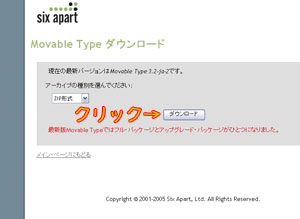
3.サーバーの設定(ロリポップ)
ロリポップのユーザー専用ページに行き、WEBツールからデータベース作成を選ぶ。
既にデータベースの作成をしてあれば必要なし。
ここで設定された、データベース名・ユーザー名・パスワードは後ほど使用します。
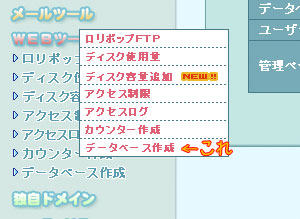
4.ムーバブル・タイプ本体の設定・ファイル転送
先ほど手順2でダウンロードしたZIPファイルを解凍します。
mt-config.cgi-originalというファイルをmt-config.cgiという名前にリネームしましょう。
mt-config.cgiをエディタで開き、下記の部分を自分の環境用に設定しましょう。
(編集する場所の#をはずして下さい。はずす事によってその行が有効になります。)
※注
最初ワードパットで開き→保存。(改行が正常でない場合)
メモ帳で開き→表示からステータスバーをONにすると何行目か下部に出るので便利ですよ。
28行目(ムーバブルタイプのファイルを置くアドレス)
CGIPath http://www.あなたのドメイン.com
mtというサブフォルダを作って設置した場合(私の場合)
CGIPath http://www.あなたのドメイン.com/mt/
31〜71行目(データベースの設定)
ロリポップはMySQLなので35行目〜39行目
# ObjectDriver DBI::mysql
# Database
# DBUser
# DBPassword
# DBHost localhost
#をすべてはずし、下記の様に↓
ObjectDriver DBI::mysql
Database USERNAME
DBUser USERNAME
DBPassword PASS
DBHost mysql●.lolipop.jp
太字の部分に手順3で設定したものをそれぞれ入れて下さい。
●にはそれぞれユーザー別に割り当てられたサーバーの番号を入力してください。
93行目
StaticWebPath http://あなたのドメイン.com/mt-static
mt-staticを書き加える。
186行目〜189行目(#をはずす)
DBUmask 0022
HTMLUmask 0022
UploadUmask 0022
DirUmask 0022
211行目(テンポラリーファイルの保存場所)
TempDir /tmp/
既にアップロードしてあるファイル名と同じファイルをアップロードした場合に
上書き確認のため、一時的に画像を保存する場所を指定します。
私の場合はtmpというフォルダを作成したので、上記の様になります。
272行目(文字コードの設定)
PublishCharset shift_jis
EUCを指定する場合は
PublishCharset euc-jp
以上で環境設定は終了です。
すべてのファイルをサーバーへアップロードしましょう。
ASCIIモードとバイナリモードを自動で識別してくれるFFFTP(FTPクライアントソフト)を使用します。
それ以外のソフトを使用した場合はmt-static/imagesディレクトリ内のファイルを
バイナリーモードで転送するようにして下さい。(他はASCIIモード)
アップロード後、すべてのCGIファイル (.cgiで終わる名前のファイル) の
パーミッション(権限)を755に設定します。
ブラウザに直接アドレスを入力して、
システム・チェックプログラム (mt-check.cgi) を実行します。
http://www.あなたのドメイン.com/mt-check.cgi
「準備が整いました。」というメッセージが表示された場合は無事に作業が終了です。
このメッセージが表示されなかった場合、何らかの作業が完了していません。
もう1度設定を確認しましょう。データベースの設定はあってますか?
作業が完了したら、下記のアドレスを入力しましょう。
http://www.あなたのドメイン.com/mt.cgi
しばらくすると「インストールが完了しました」と表示され、ログイン出来るようになります。
ログイン名:Melody
パスワード:Nelson
と入力してログインして下さい。
管理画面のトップが表示されますので、まずログイン名を変更しましょう。
右メニューの投稿者をクリック→投稿者一覧のMelodyをクリック→プロフィール変更
自分用にすべて変更して下さい。
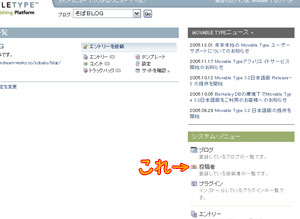
自分用のブログを作成する前に、最初にあるブログを削除しないようにしてください。
エラーが出て設定が出来なくなります。
その場合は、1度データベースを削除してからやり直してください。
以上で基本設定はすべて終了です。お疲れ様でした。

人気blogランキングへ・ご協力をお願いします。


手順は大きく分けると4つです。
1.TypeKeyアカウントを作成する
2.Movable Type 3.2本体をダウンロードする
3.サーバーの設定(ロリポップ)
4.ムーバブル・タイプ本体の設定・ファイル転送
1.TypeKeyアカウントを作成する
まずMovable Type 3.2公式サイトへ。
「ダウンロードページへ」をクリック。
初めての方は「TypeKey、TypePad、Movable Typeのアカウントをお持ちですか?」
という文面が表示された後、ページ下部の「無料のアカウントを新規に作成」をクリックし、
手順に従ってアカウントの作成をして下さい。ログイン名とパスワードはちゃんと控えておきましょう。
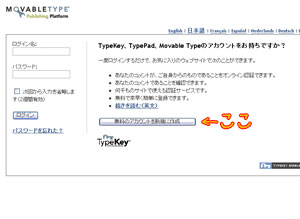
※注
サービスから送られるアクティべーション・メールが文字化けする場合は下記を参考に。
http://www.sixapart.jp/typekey/mail-from-typekey.html
なお、文字化けしたメールを受信した場合でも、URLをクリックすることで問題なくご利用いただけます。
2.Movable Type 3.2本体をダウンロードする
再度上記の公式サイトへ行き、ダウンロードページへ行きます。
先ほど設定したログイン名とパスワードを入力してログインします。
そして「保存」を選択し、「Movable Type のダウンロード・販売」ページへ行きます。
ページ最下部の限定個人ライセンスのコンテンツ「限定個人ライセンスを利用する 」をクリックします。
(営利目的・商用目的の場合、使用状況にあったライセンスを選択しましょう)
ライセンス契約を承諾し、次へ進んでください。
アーカイブの種別はZIP形式を選択し(そのまま)ダウンロードしてください。
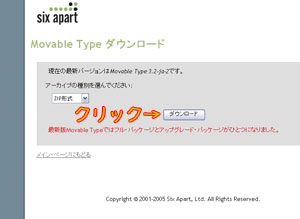
3.サーバーの設定(ロリポップ)
ロリポップのユーザー専用ページに行き、WEBツールからデータベース作成を選ぶ。
既にデータベースの作成をしてあれば必要なし。
ここで設定された、データベース名・ユーザー名・パスワードは後ほど使用します。
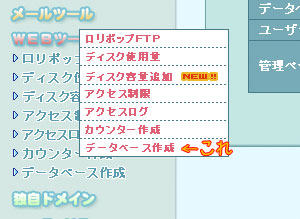
4.ムーバブル・タイプ本体の設定・ファイル転送
先ほど手順2でダウンロードしたZIPファイルを解凍します。
mt-config.cgi-originalというファイルをmt-config.cgiという名前にリネームしましょう。
mt-config.cgiをエディタで開き、下記の部分を自分の環境用に設定しましょう。
(編集する場所の#をはずして下さい。はずす事によってその行が有効になります。)
※注
最初ワードパットで開き→保存。(改行が正常でない場合)
メモ帳で開き→表示からステータスバーをONにすると何行目か下部に出るので便利ですよ。
28行目(ムーバブルタイプのファイルを置くアドレス)
CGIPath http://www.あなたのドメイン.com
mtというサブフォルダを作って設置した場合(私の場合)
CGIPath http://www.あなたのドメイン.com/mt/
31〜71行目(データベースの設定)
ロリポップはMySQLなので35行目〜39行目
# ObjectDriver DBI::mysql
# Database
# DBUser
# DBPassword
# DBHost localhost
#をすべてはずし、下記の様に↓
ObjectDriver DBI::mysql
Database USERNAME
DBUser USERNAME
DBPassword PASS
DBHost mysql●.lolipop.jp
太字の部分に手順3で設定したものをそれぞれ入れて下さい。
●にはそれぞれユーザー別に割り当てられたサーバーの番号を入力してください。
93行目
StaticWebPath http://あなたのドメイン.com/mt-static
mt-staticを書き加える。
186行目〜189行目(#をはずす)
DBUmask 0022
HTMLUmask 0022
UploadUmask 0022
DirUmask 0022
211行目(テンポラリーファイルの保存場所)
TempDir /tmp/
既にアップロードしてあるファイル名と同じファイルをアップロードした場合に
上書き確認のため、一時的に画像を保存する場所を指定します。
私の場合はtmpというフォルダを作成したので、上記の様になります。
272行目(文字コードの設定)
PublishCharset shift_jis
EUCを指定する場合は
PublishCharset euc-jp
以上で環境設定は終了です。
すべてのファイルをサーバーへアップロードしましょう。
ASCIIモードとバイナリモードを自動で識別してくれるFFFTP(FTPクライアントソフト)を使用します。
それ以外のソフトを使用した場合はmt-static/imagesディレクトリ内のファイルを
バイナリーモードで転送するようにして下さい。(他はASCIIモード)
アップロード後、すべてのCGIファイル (.cgiで終わる名前のファイル) の
パーミッション(権限)を755に設定します。
ブラウザに直接アドレスを入力して、
システム・チェックプログラム (mt-check.cgi) を実行します。
http://www.あなたのドメイン.com/mt-check.cgi
「準備が整いました。」というメッセージが表示された場合は無事に作業が終了です。
このメッセージが表示されなかった場合、何らかの作業が完了していません。
もう1度設定を確認しましょう。データベースの設定はあってますか?
作業が完了したら、下記のアドレスを入力しましょう。
http://www.あなたのドメイン.com/mt.cgi
しばらくすると「インストールが完了しました」と表示され、ログイン出来るようになります。
ログイン名:Melody
パスワード:Nelson
と入力してログインして下さい。
管理画面のトップが表示されますので、まずログイン名を変更しましょう。
右メニューの投稿者をクリック→投稿者一覧のMelodyをクリック→プロフィール変更
自分用にすべて変更して下さい。
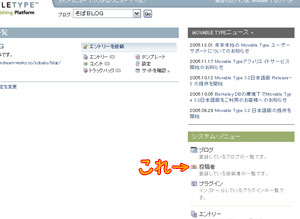
自分用のブログを作成する前に、最初にあるブログを削除しないようにしてください。
エラーが出て設定が出来なくなります。
その場合は、1度データベースを削除してからやり直してください。
以上で基本設定はすべて終了です。お疲れ様でした。

人気blogランキングへ・ご協力をお願いします。



